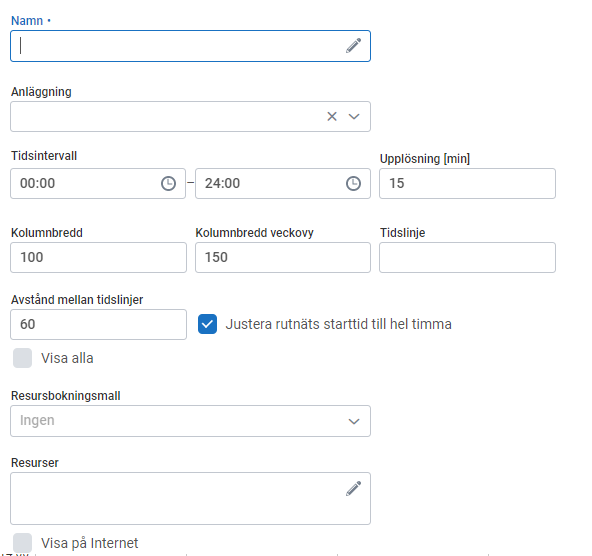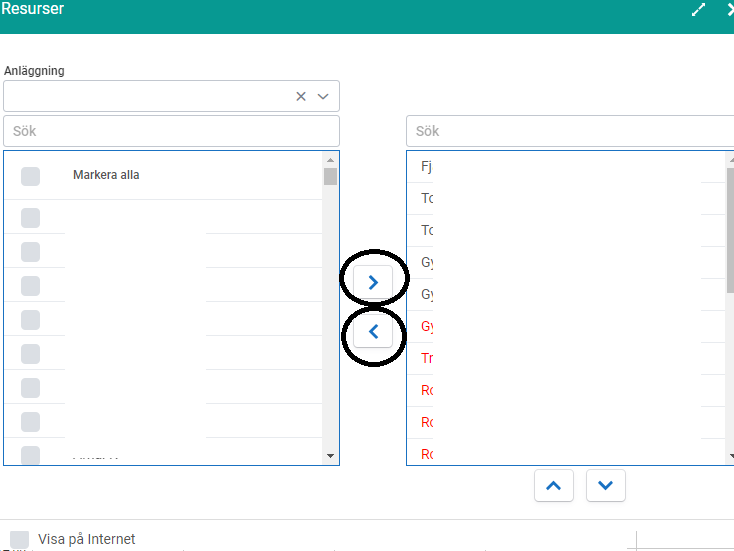Vyer
Allmänt
En vy bestämmer hur bokningsschemat skall visas i BRP Resource Planner, t.ex. vilka resurser som ska finnas med i vyn och vilka klockslag som skall visas. Har man många resurser är det bra att använda sig av flera vyer för att lättare få överblick över lediga tider. Man kan t.ex. ha en vy med massörer, en med hudterapeuter, en med mindre konferensrum samt en med stora konferensrum.
För att inte få ett oändligt antal vyer som blir svåra att hitta bland kan det vara klokt att försöka gruppera resurserna efter hur de bokningsmässigt (i tid) förhåller sig till varandra. I vald vy kan man sedan se vilka resurser som är lediga och vilka tjänster som kan bokas.
Skapa en resursvy
Configuration > Personal och Resurser > Vyer
En vy består av ett antal resurser som ska visas tillsammans. Vanligtvis väljer man att skapa en vy med alla resurser av en viss typ, men det kan ibland vara önskvärt med en blandad vy, t.ex. med terapeuter och behandlingsrum.
- Välj "plustecken" för att skapa en ny
- Ge vyn ett namn, exempelvis "1. Lokaler"
- Ange starttid och sluttid - exempelvis anläggningens tidigaste öppningstid samt senaste stängningstid. Resursvyn kommer att visa resursernas bokningar mellan dessa tider.
- Välj vilka resurser som ska visas i vyn genom att klicka på ikonen "penna". Nu öppnas ett nytt dialogfönster - "Resurser". Välj ur den vänstra listan "Att välja från" vilka resurser som ska ingå i vyn. Flytta över vill "Vald" genom att markera resurs i vänstra delen sen klicka på "Lägga till" Eller pilen så att resursen hamnar på högra sidan (Se nedan bild2). Valda resurser som inte längre ska ingå en i vyn tas bort genom att resursen markeras. Klicka sedan på "Radera" eller pilen så att resursen flyttas från höger till vänster (Se nedan bild2). Resursen utgår ur vald vy och kan åter väljas till en vy.
- Avsluta med "OK"
Tips: Inled vyns namn med ett nummer, t.ex. "1. Lokaler". Då kan du kontrollera den ordning i vilken vyerna visas.
Förklaring av uppgifter på Resursvy
Namn:
Tips: Inled vyns namn med ett nummer, t.ex. "1. Lokaler". Då kan du kontrollera den ordning i vilken vyerna visas. Det blir också tydligare vilken snabbtangent som ska användas för att byta vy.
Anläggning:
Ange på vilken anläggning som beställningar som skapas i denna vy ska kopplas till. Gäller endast bokningarna som inte bokas på en redan öppen beställning. Vyns anläggning styr även vilka resurser som är bokningsbara. Det är tillåtet att visa resurser från andra anläggningar men endast resurser som tillhör vyns anläggning kan bokas.
Starttid /sluttid:
Tiden som visas i vyn. Ska vara relevant för resursen d.v.s. anpassad efter tiden som resursen är bokningsbar. Starttid avgör från vilket klockslag vyn kommer att visa resursens bokningar. Sluttid avgör till vilket klockslag vyn kommer att visa resursens bokningar.
Upplösning (min):
Avgör det minsta valbara tidsintervallet i resursvyn (vanligtvis 15 minuter). Om tjänstebokningar alltid bokas upp med start från hel timme kan upplösningen 60 minuter vara lämplig.
Kolumnbredd:
Hur breda kolumnerna ska vara för att få en bra presentation. Kan ökas om bara ett fåtal resurser ska visas samtidigt.
Kolumnbredd veckovy:
Avgör resursens bredd när layouten "Vecka, Resurs" används. Anpassas så att resursen från måndag till söndag kan visas utan att man behöver bläddra i sidled.
Tidslinje:
Här kan timmar anges i en semikolonseparerad lista, t.ex. 10;14;18. I layout "Vecka" visas dessa klockslag med tunna linjer om de sätts.
Avstånd mellan tidslinjer:
Antal minuter.
Justera rutnäts starttid till hel timma:
Om första strecket i bokningsschemats rutnät ska börja på hel timma.
Visa alla:
Visar även de resurser som inte är schemalagda för aktuell dag. De är inte bokningsbara.
Mall för namnutskrift i scheman:
Ändras av BRP så att önskad information om bokningarna visas i resursvyn.
Teckenstorlek för namnutskrift:
Layout:
Avgör vilka av layouterna som ska vara valbara för resursvyn.
Resurser:
Välj de resurser som ska visas i denna bokningsvy. Resurserna kommer att visas i samma ordning som de väljs här. Vill du ta bort eller lägga till resurser som ska visas klickar du på redigeringsknappen till höger om listan. Knapparna upp/ned flyttar resurser i listan. Observera att endast resurser som tillhör samma anläggning som vyn blir bokningsbara.
Visa på Internet:
Gör att vyn visas i webbokningen (förutsatt att webbokningen används och "Visning av schema" är aktiverat).